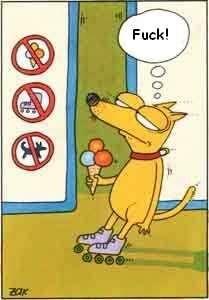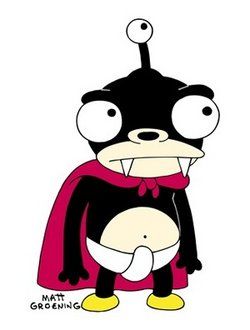Test: MSI NX8800GTX-T2D768E
Grafikkort, NVIDIA d. 29. november. 2006, skrevet af red_martians 16 Kommentarer. Vist: 13606 gange.
Korrekturlæser:
Billed behandling:
Oversættelse:
Pristjek på http://www.pricerunner.dk
Produkt udlånt af: MSI
DK distributør: n/a
Billed behandling:
Oversættelse:
Pristjek på http://www.pricerunner.dk
Produkt udlånt af: MSI
DK distributør: n/a
#1
Sejt nok i har fået endnu et 8800GTX til test.
Ved ikke om i stadig har det "gamle" eller om det er sendt retur? Men det kunne have været fedt med nogen SLI resultater. :e
Ved ikke om i stadig har det "gamle" eller om det er sendt retur? Men det kunne have været fedt med nogen SLI resultater. :e
#2
Hehe ja det kræver bare at de også stadig har EVGA bundkortet :e
#3
Der har sneget sig en lille typo ind - "Og bliver man alligvel træt af støjen, har ASUS et udmærket værktøj, hvor man kan justere for blæserens hastighed i 4 trin."
#4
shit.. en kæmpe fejl.. tak retter det lige :) Har fundet det.... og fejlen er rettet.
#5
Den test er ikke møj værd IMO, da der ikke er nogen ATI kort til sammenligning.
#6
#5 grunden til dette er nok at at ikke har udgivet deres modspil til dette kort endnu,hvis du vil have det sammenlignet med x1950xtx så findes der masser af tests på nettet hvor du kan få styret din lyst
#7
#5
Enig, det bedste ville være, at have et ATi kort til sammenligning.
Men om man ser en graf hvor ATi får hug, så de render tudene hjem til moar og klager over at det gør nuller-naller, eller at man ser nVidia uddele hestebid, ændre ikke på deres point-scoring.
MSI kortet score godt over-all, og IMO, er det, det der burde fylder mest.
Der findes en del test, hvor det er en producents egen produkter der battler - Intel Vs. Intel og AMD Vs. AMD.
Synes stadig at testen er god, og opfylder de krav der er til en test af denne kaliber.
Men igen - ATi sammenligning ville være bedst :)
Enig, det bedste ville være, at have et ATi kort til sammenligning.
Men om man ser en graf hvor ATi får hug, så de render tudene hjem til moar og klager over at det gør nuller-naller, eller at man ser nVidia uddele hestebid, ændre ikke på deres point-scoring.
MSI kortet score godt over-all, og IMO, er det, det der burde fylder mest.
Der findes en del test, hvor det er en producents egen produkter der battler - Intel Vs. Intel og AMD Vs. AMD.
Synes stadig at testen er god, og opfylder de krav der er til en test af denne kaliber.
Men igen - ATi sammenligning ville være bedst :)
#8
#5 - rigtigt, men som de andre siger så findes der flere steder rundt omkring hvor der sammenlignes med ATi kort.
Hvis du læser Asus artiklen, så nævner RM faktisk også hvorfor at vi ikke har en ATi sammenligning. det store ATi kort, X1950XTX, er efterhånden en aldrende sag, og derfor er det også lang tid siden det har været rundt pinebænken her hos os - da vi i mellemtiden har skiftet hele setuppet ud, for at følge med tiden, er der ikke et forsvarligt grundlag for en sammenligning.
Hvis du læser Asus artiklen, så nævner RM faktisk også hvorfor at vi ikke har en ATi sammenligning. det store ATi kort, X1950XTX, er efterhånden en aldrende sag, og derfor er det også lang tid siden det har været rundt pinebænken her hos os - da vi i mellemtiden har skiftet hele setuppet ud, for at følge med tiden, er der ikke et forsvarligt grundlag for en sammenligning.
#9
At sige at ATi kort ikke er med fordi det er et gammelt kort, og så stadigvæk tage et 6600gt med er vel lidt modstridende :)
Selv om ATi X1950XTX er et lidt gammelt kort kan det vel godt bruges til sammenligning - og argumentet med at man kan læse om det andre steder... Testene burde vel være så gode at der ikke var grund til det ;)
Synes generalt er alle test herinde er meget gode, og I er tit med på det nye - men de begrundelser I kommer med for ikke at have Ati X1950XTX med synes jeg er lidt tynde.
Mvh Stubkier
Selv om ATi X1950XTX er et lidt gammelt kort kan det vel godt bruges til sammenligning - og argumentet med at man kan læse om det andre steder... Testene burde vel være så gode at der ikke var grund til det ;)
Synes generalt er alle test herinde er meget gode, og I er tit med på det nye - men de begrundelser I kommer med for ikke at have Ati X1950XTX med synes jeg er lidt tynde.
Mvh Stubkier
#10
Vi lidt ind på emnet om hvilke kort skal stilles op mod hinanden.
Jeg gætter på der går 5 måneder (fra 8800 launch) før ati kommer med noget nyt. Dog er der ikke gået 5 måneder siden x1950 kom, og derved sagt mener jeg at nvidia's svar på x1950 er 8800. Når ati så kommer med deres r600 så kan man kalde det er modsvar (osv). Men som det er nu så er nvidia kongen, om nogen så ikke mener dette fordi ati mangler et "modsvar" tjaa. Honda vinder vel ikke F1 i år fordi de har en bedre bil næste år... ;)
Jeg gætter på der går 5 måneder (fra 8800 launch) før ati kommer med noget nyt. Dog er der ikke gået 5 måneder siden x1950 kom, og derved sagt mener jeg at nvidia's svar på x1950 er 8800. Når ati så kommer med deres r600 så kan man kalde det er modsvar (osv). Men som det er nu så er nvidia kongen, om nogen så ikke mener dette fordi ati mangler et "modsvar" tjaa. Honda vinder vel ikke F1 i år fordi de har en bedre bil næste år... ;)
#11
Den største grund til, at der ikke er flere kort, er pga. en ny test-bænk, indtil videre er der kun testet med de kort der har været tilgængelige, og det er de i testen.. Hardware-test ligger ikke inde med nogle store X1900-kort, og har aldrig nogensinde testet X1950XTX. X1950XT er ret nyt, og det har vi heller ikke haft herinde.
Vi er startet fra en ende af, og når R600 en gang dukker op, eller når vi får et X1950XT/XTX-kort til test, vil de selvfølgelig blive draget ind i test-resultaterne på den nye test-bænk.
Vi må jo starte et sted, og den her gang har det været med 8800GTX, men det kunne ligeså godt have været X1950XTX, og så ville folk ha' brokket sig over manglende sammenligninger med 7900GTX eller GX2.
Men lige nu er det kun nVidia-kort vi får til test, hvilket vel ikke er helt mystisk. Vi bestemmer jo heller ikke hvad producenterne sender til os. :)
Så ha' lige lidt tålmodighed med os.. Det er for jeres skyld at vi ikke tester Geforce8800GTX med den gamle AMD San-diego 4000+ testbænk.
Vi er startet fra en ende af, og når R600 en gang dukker op, eller når vi får et X1950XT/XTX-kort til test, vil de selvfølgelig blive draget ind i test-resultaterne på den nye test-bænk.
Vi må jo starte et sted, og den her gang har det været med 8800GTX, men det kunne ligeså godt have været X1950XTX, og så ville folk ha' brokket sig over manglende sammenligninger med 7900GTX eller GX2.
Men lige nu er det kun nVidia-kort vi får til test, hvilket vel ikke er helt mystisk. Vi bestemmer jo heller ikke hvad producenterne sender til os. :)
Så ha' lige lidt tålmodighed med os.. Det er for jeres skyld at vi ikke tester Geforce8800GTX med den gamle AMD San-diego 4000+ testbænk.
#12
Jeg syntes at det var en fed test. nu har det sat prikken over iet, at jeg ikke skal skifte grafikkort, endnu da jeg er ved at spare op til cpu-bundkort-ram. jeg har ca. 7000 kr vil i hjælpe mig med, hvad skal jeg købe.
#13
#12: skriv i vores forum... Der er helt sikkert en masse flinke mennesker.. og støder du ind i nogle der ikke er flinke, så har du været uheldig, :x da vi prøver at holde et højt niveau her på siden.
Hvis der er problemer kan du evt. skrive til mig i besked-funktionen oppe til højre. :)
Hvis der er problemer kan du evt. skrive til mig i besked-funktionen oppe til højre. :)
#14
Jeg tror ATI får problemer med at slå Nvidia i denne generation.
Super fedt kort!
Super fedt kort!
#15
Ja dejligt kort, hvor stor en PSU ville i råde folk til at købe ved 8800GTX SLI ??
Var det ikke en god idé også at teste i opløsninger som benyttes på de nye widescreen LCDére de bliver jo mere og mere standart, det er vel egentligt fra 16xx - 12xx og opad disse kort har deres force...eller hur?
:)
Var det ikke en god idé også at teste i opløsninger som benyttes på de nye widescreen LCDére de bliver jo mere og mere standart, det er vel egentligt fra 16xx - 12xx og opad disse kort har deres force...eller hur?
:)
#16
#15: Har faktisk overvejet at teste widescreen, men der kommer bare så mange test til sidst at jeg skal bruge flere dage foran computeren når jeg skal teste. Om meget kort tid vil vi også gerne se test i windows Vista, hvilket jeg mener er højest prioriteret. og det vil en kort tid betyde at jeg er nød til at teste i to operativ-systemer hvilket jeg tidsmæssigt ikke er meget for. Nogle af os herinde er jo også mennesker og har venner, familie, skole og arbejde ved siden af. :(
Jeg tester med FSAA som presser rammene næsten ligeså hårdt som høje opløsninger og detaljeret grafik.
Men rigtigt de kort har deres force i høje opløsninger og med FSAA og filtrering på max.
Jeg tester med FSAA som presser rammene næsten ligeså hårdt som høje opløsninger og detaljeret grafik.
Men rigtigt de kort har deres force i høje opløsninger og med FSAA og filtrering på max.